Selamlar,
Bu makalemizde cihazımızda bulunan dosyaların paylaşılması hakkında bilgi vermeye çalışacağım.
Bir dosyayı paylaştırmak :
Bunun için ilk önce masaüstündeyken Mouse’a sağ tıklayarak New – Folder yolu izlenir. Daha sonra Folder adını belirleriz. Ve klasörümüzü oluşturmuş oluruz. Önemli bir bilgi dosyalarımız değil klasörlerimiz paylaşıma açılabilmektedir.
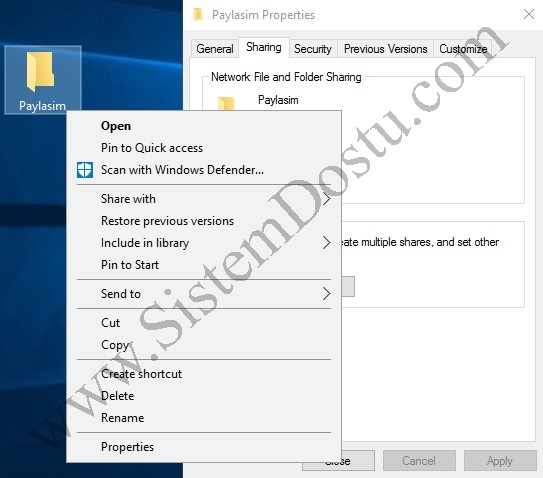
Yukarıdaki gibi oluşturmuş olduğumuz klasöre sağ tıklarız açılan menüden Properties alanına gireriz.
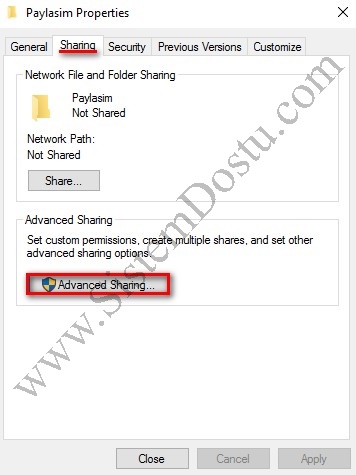
Açılan pencerede Sharing tıklanır ve Advanced Sharing kısmında bulunan Advanced Sharing… tuşuna basılır.
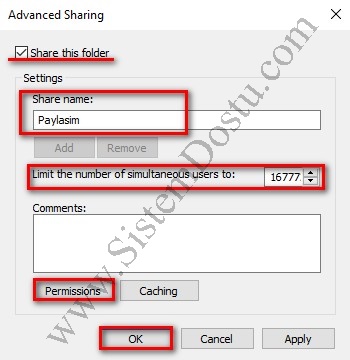
Karşımıza açılan Advanced Sharing penceresinde Share this folder’ı seçeriz. Ardından Share name kısmına paylaşım da gözükecek olan adı yazarız. Limit the number of simultaneous user to ile aynı anda kaç kullanıcının bağlanacağını belirleriz. Daha sonra Permissions tuşuna basarız ve klasörümüze kimler erişebileceğini ayarlamak için.
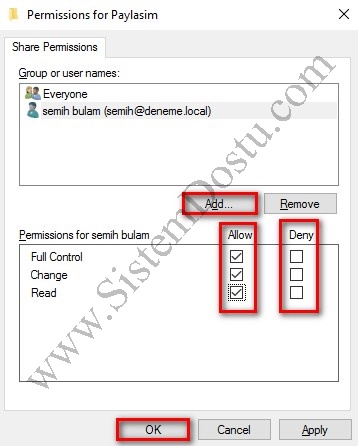
Bu açılan Permission klasöründe Add.. diyerek kullanıcımızı ekleriz ve Allow kısmındaki kısımdan Full Control tıklamamız la beraber kullanıcımızın dosya üzerinde tam yetkisi olacaktır. Aynı şekilde Deny altında seçmemiz durumunda da tamamen yasaklı bir kullanıcı haline gelecektir. Ok diyerek klasörden çıkmamız durumunda artık paylaşım açılmış olacaktır.
Bir dosyayı farklı adlarla birden fazla kez paylaştırmak için :
Bunun için az önceki gibi bir dosyayı paylaştırmış olmamız gerekmektedir. Aynı şekilde Advanced Sharing kısmına girdiğimiz gerekir.
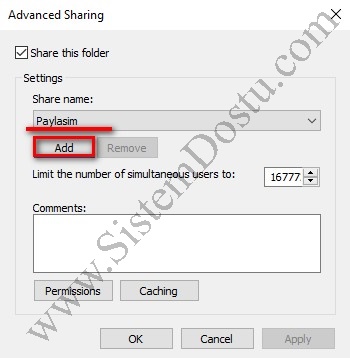
Burda da gördüğünüz gibi dosyamız paylaşılmış ve Add butonu aktif hale gelmiştir. Add butonuna tıklıyoruz.

New Share ekranı açılacaktır buradan paylaşılacak olan bir diğer adı Share name kısmına açıklamasınıda Description kısmına giriyoruz. Kullanıcı limitini de isteğimize göre ayarlıyoruz. Ve Ok tuşana basıyoruz. Artık paylaşımımızı birde Paylasim2 olarak ve bütün kullanıcıların girebileceği şekilde ayarlamış olduk.
Paylaşımları Gizli olarak ayarlamak :
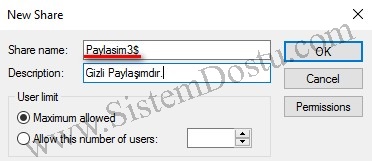
Bunu yapmamız içinde paylaşım adını belirlerken yukarıda olduğu gibi adın sonuna $ eklemek gerekmektedir. Bu klasöre artık Run’a yazılan \\ipadresi\\paylasim3$ yazarak erişmeniz mümkün olacaktır.
Önemli Not : Bir paylaşımı değiştirmek için paylaşımdan kaldırılmalıdır. Kaldırma işlemi yapıldığında Sharing ve Security(NTFS) izinleri gidecektir.
Cihazınızda paylaştırılmış olan dosyaları görmek :
Bunun için Bilgisayarım simgesine Sağ tıklayın. Manage tuşuna basın.
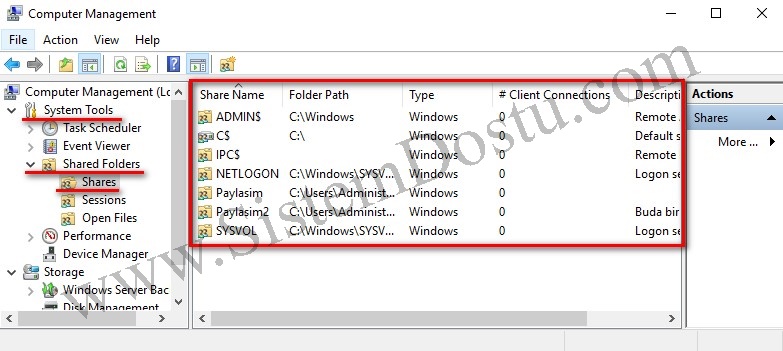
System Tools à Shared Folders à Shares yolunu izlemeniz durumunda cihazınızda paylaştırmış olduğunuz klasörleri, yollarıyla birlikte gösterecektir.
Bu ekranda Sessions; Cihazınızda bulunan ve paylaştırılan klasörlere erişim sağlayan kullanıcıları gösterirken, Open Files; ‘da bağlanan kullanıcıların açmış olduğu klasörleri gösterir. Kullanıcılar klasörlerinize ulaşırken; Paylaşım protokolü olan SMB ile 389 numaralı port ile bağlantı sağlamaktadırlar.
Uzak bir cihazın Shared Folder’larını ayarlamak için :
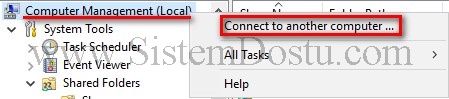
Computer Management penceresinde bulunan Computer Management (Local) yazan kısma sağ tıklanır ve Connect to another computer… tıklanır.
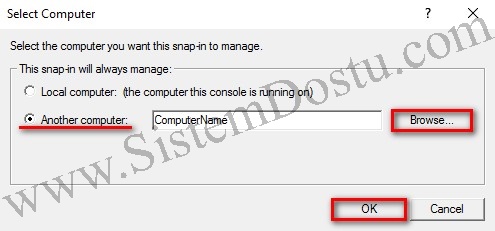
Another computer seçilir ve Browse… diyerek Domain’imizde bulunan bilgisayarlardan seçilerek Ok tuşuna basılır. Artık o cihazın Computer Management ekranına bağlandık, Shares kısmına gelerek gerekli ayarlamaları yapabilir. Karşı cihaza bağlanabilmek için Admin yetkisi olan bir kullanıcıya da sahip olmamız gerekmektedir.
Shares altında bulunan $ lı paylaşımların kaldırılması :

Shares klasörü altından bir paylaşımı kapatmak için; paylaşım seçildikten sonra sağ tıklayarak Stop Sharing dememiz yeterli olacaktır. Ancak C$, ADMIN$, IPC$ gibi paylaşımları bu yöntemle kapatmanız durumunda cihazınıza ilk restart attığınız zaman tekrar açılacaktır.
Bu şekilde kapatılamayan sharinglere; Administrative Sharing denmektedir ve bunları kapatmak için Regedit’den yardım almamız gerekmektedir.
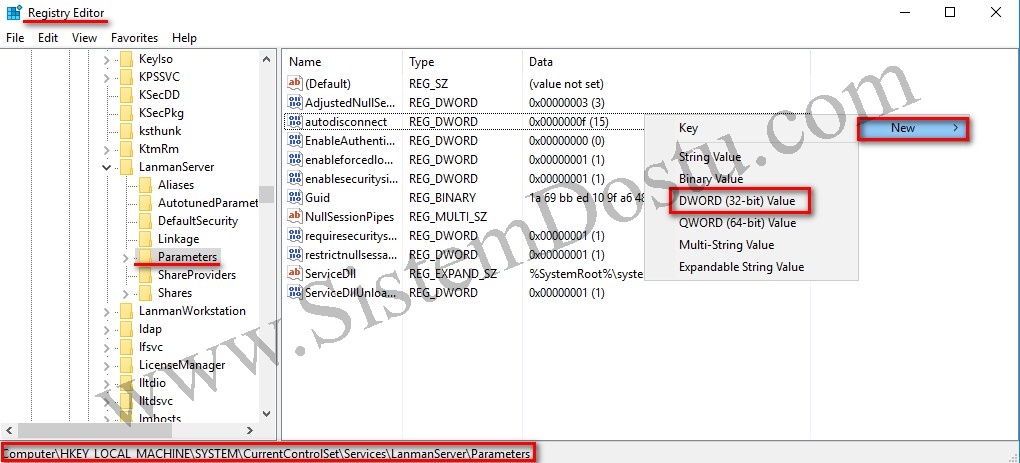
Yukarıda bulunan penceredeki Regedit yolu izlenilir. Parameters altında Sağ tıklaranarak New à DWORD (32-bit) Value seçilir.
![]()
Autoshareserver yazılır ve değer olarak 0 verilir. Burada verilen ad; server işletim sistemleri içindir. Bunu normal bilgisayarlarda yapmak istiyorsanız autosharewks yazmanız gerekmektedir. 0 değeri verilmesi durumunda kapalı olacaktır, 1 değeri verilmesinde ise açık olacaktır.
Active Directory ile dosyaları Publish etmek :
Bunu yapmamızın nedeni belirli keywordler ile paylaşılan klasörleri bulmak içindir. Bunun için Computer management açılır. Shares Folders à Shares tabına gelinir. Burada bulunan paylaşımımızı seçeriz ve sağ tıklayarak Properties kısmına basarız.

Karşımıza açılan Properties ekranında Publish this share in Active Directory işaretlenir. Keywords kısmında bulunan Edit… butonuna basılır. Edit keywords ekranı açılacaktır. Buraya istediğimiz kelimeler girilir ve sırası ile Add ile eklenir ve Ok tuşuna basılır.
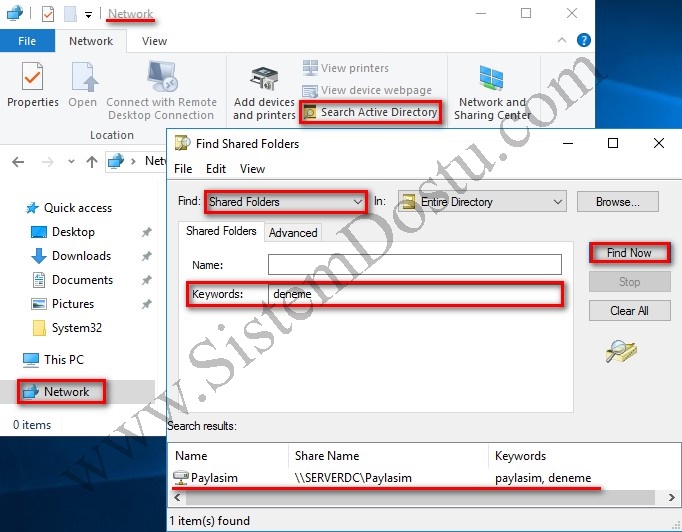
Bilgisayarımızdan herhangi bir klasör açarız. Sol tarafta bulunan listeden Network kısmına tıklarız. Ekranın üst kısmından Network sekmesi seçilir ve Search Active Directory tıklanır. Açılan ekranda Find kısmına Shared Folders seçilir ve alt kısımında bulunan Keywords alanına önceden belirlemiş olduğumuz kelimeleri yazarız ve Find deriz. Alt kısımda sonuçları göreceksiniz.
Dosya paylaşımlarında Sharing ve Securtiy izinleri nedir? :

Bir klasöre sağ tıkladığımız da karşımıza iki ayrı izin verilmesi gereken yer çıkacaktır. Bunlardan ilki :
Security (NTFS) : Bu tab’da verilen izinler, Bilgisayarımızda fiziksel olarak yapılan logon işlemlerinde geçerli olan izindir. Yani cihazımızın başına geçip oturum açmamız durumunda olan izindir.
Sharing (Network) : Bu tab’da yapılan ayarlar sayesinde dosyamız network’e paylaştırılmış ve izinleri ayarlanmış olacaktır.
Bir dosyaya fiziksel bilgisayarın başından erişim sağlandığı zaman sadece Security (NTFS) üzerinde yapılan kısıtlamalar geçerli olmaktadır. Ancak aynı dosya ya Network üzerinden ulaşılmak istendiği zaman Sharing (Network) ve Security (NTFS) izinleri alınıyor ve karşılaştırılıyor. Bu izinlerden en kısıtlayıcı olan geçerli sayılıyor ve erişim sırasında o kurallar uygulanıyor. Yani Network üzerinden yapılan izin yönetiminde bir kullanıcımıza izin verirken Hem Sharing tabından hem de Security tabından izin verilmesi gerekiyor.
NOT : Gerçek hayat senaryolarında bir kullanıcının iznini Sharing’den everyone ve Full Control olarak verilir ve Security (NTFS) tabında gerekli kısıtlamalar yapılır.
Sharing yapılırken verilebilecek olan izinler :
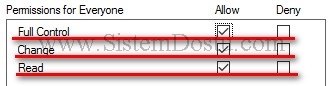
Full Control : Allow olması durumunda dosya üzerinde tam yetkili, Deny olması ise yetkisinin olmaması anlamına gelmektedir.
Change : Dosya üzerinde değiştirme yapılmasını,
Read : ise sadece okuma yapılması istenen durumlarda verilir. Deny’ları da aynıdır. Engellemek içindir.
Security Tabında verilebilecek izinler :

Full Control : Bu özellikle tam yetki verilebilir. Dosyanın Ownerlığını değiştirme hakkıda vardır.
Modify : Dosyanın içersinde full yetki verilir. Ownerlık değiştiremez.
Read & Execute : Bununla dosyanın içersindeki dataları okur ve çalıştırabilir.
List folder contents : Klasör altındaki diğer dosyaları ve klasörleri listeleyebilir.
Read : okuma hakkı verecektir.
Write : yazma hakkı verecektir.
Kolaylıklar dilerim arkadaşlar.

